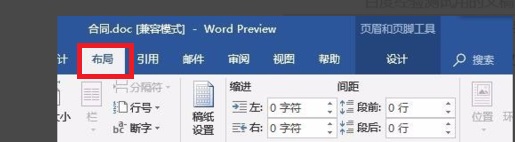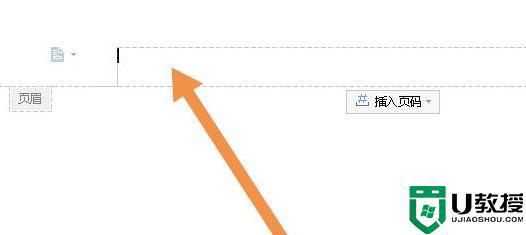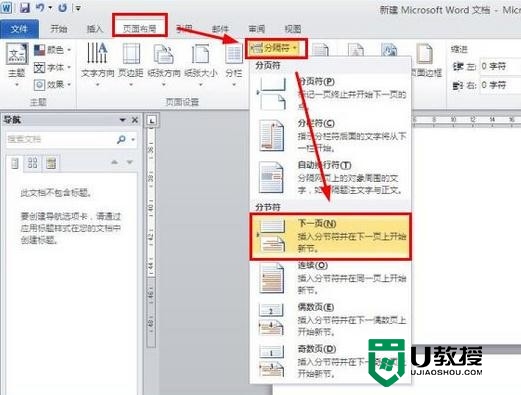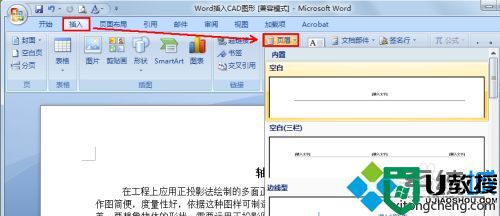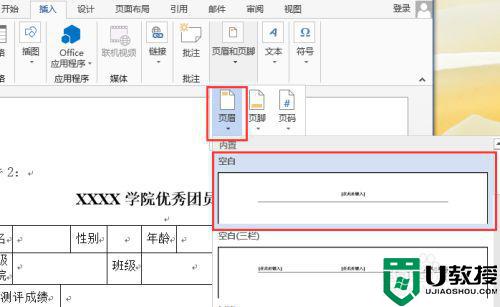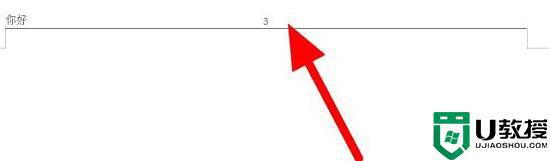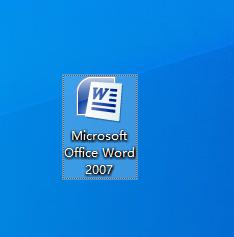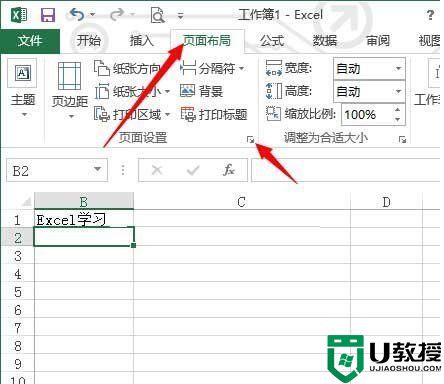word里的页眉怎么设置 word文档中怎样设置页眉
时间:2022-10-20作者:xinxin
我们在日常使用电脑办公的过程中,word工具通常都被适用于文档的编辑,同时对于文档内容布局有要求的用户,也可以通过word工具中的功能进行设置,非常的方便实用,可是word里的页眉怎么设置呢?其实方法很简单,接下来小编就来告诉大家word文档中设置页眉操作方法。
具体方法:
1、首先进入word,找到顶部的“插入”菜单。
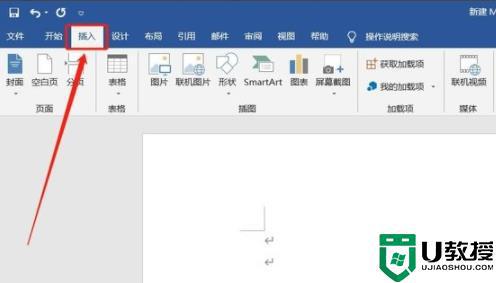
2、然后可以看到插入下面的页眉,并点击弹出“选择”窗口。
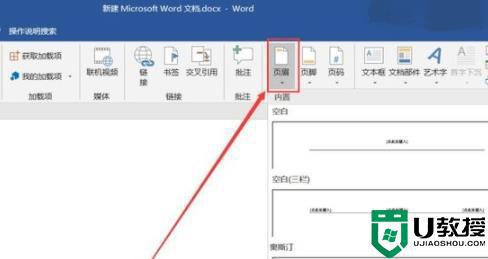
3、随后点击下方的“编辑页眉”选项。
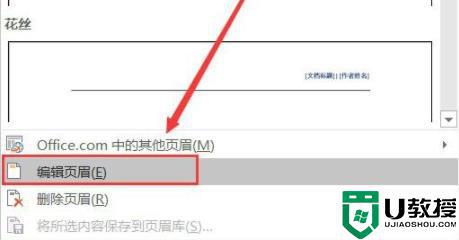
4、这时在页眉处,点击它就可以输入想要输入的内容了。
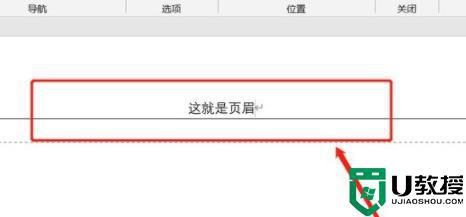
5、最后点击上方的“关闭页眉编辑”即可全部完成。
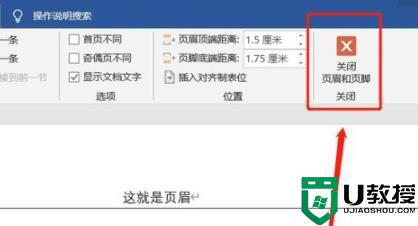
以上就是小编教大家的word文档中设置页眉操作方法了,还有不清楚的用户就可以参考一下小编的步骤进行操作,希望能够对大家有所帮助。